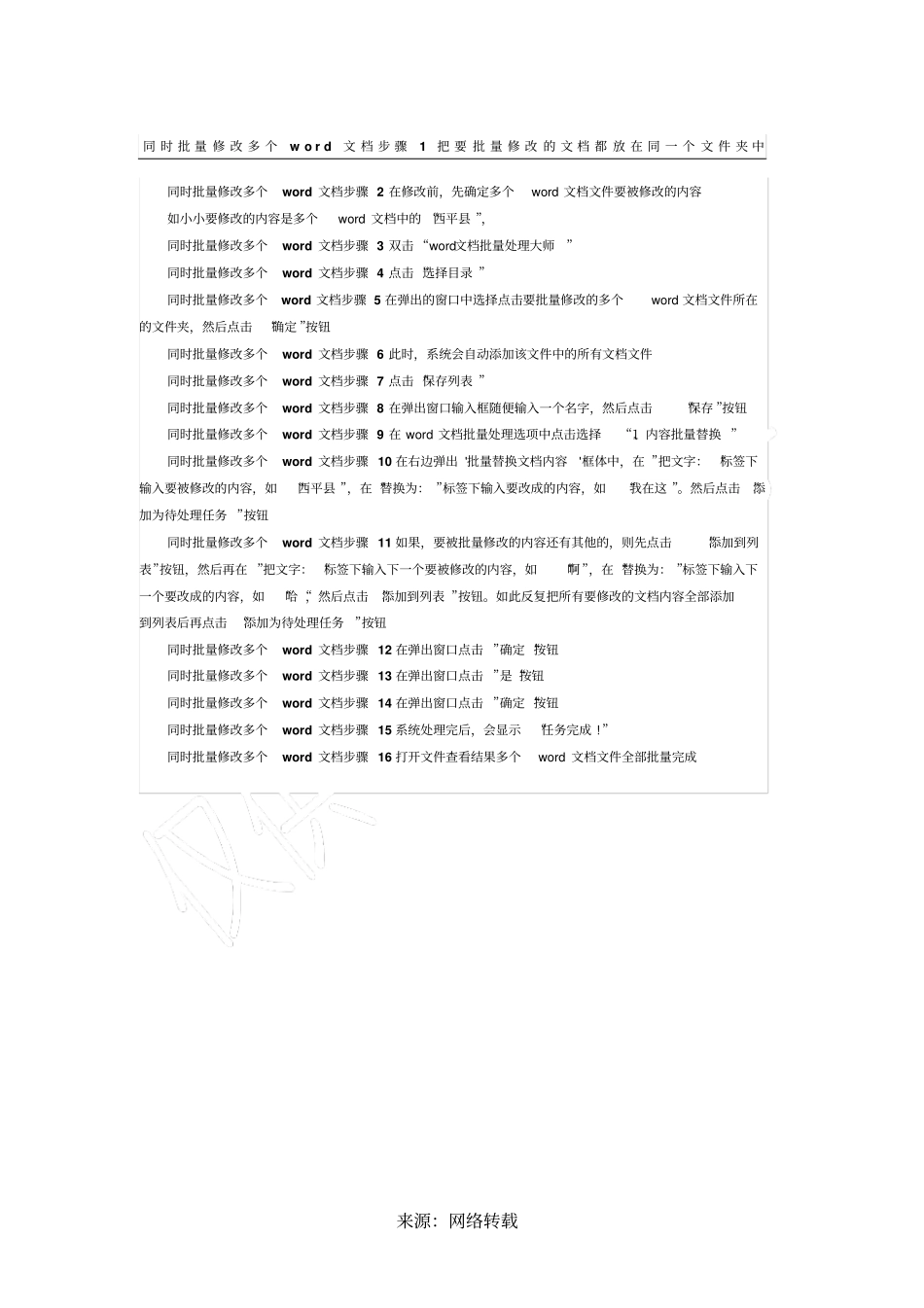来源:网络转载同 时 批 量 修 改 多 个w o r d文 档 步 骤1把 要 批 量 修 改 的 文 档 都 放 在 同 一 个 文 件 夹 中同时批量修改多个word 文档步骤 2 在修改前,先确定多个word 文档文件要被修改的内容如小小要修改的内容是多个word 文档中的 “西平县 ”,同时批量修改多个word 文档步骤 3 双击 “word文档批量处理大师”同时批量修改多个word 文档步骤 4 点击 “选择目录 ”同时批量修改多个word 文档步骤 5 在弹出的窗口中选择点击要批量修改的多个word 文档文件所在的文件夹,然后点击“确定 ”按钮同时批量修改多个word 文档步骤 6 此时,系统会自动添加该文件中的所有文档文件同时批量修改多个word 文档步骤 7 点击 “保存列表 ”同时批量修改多个word 文档步骤 8 在弹出窗口输入框随便输入一个名字,然后点击“保存 ”按钮同时批量修改多个word 文档步骤 9 在 word 文档批量处理选项中点击选择“1、内容批量替换 ”同时批量修改多个word 文档步骤 10 在右边弹出 '批量替换文档内容'框体中,在 ”把文字: “标签下输入要被修改的内容,如“西平县 ”,在 “替换为: ”标签下输入要改成的内容,如“我在这 ”。然后点击 “添加为待处理任务 ”按钮同时批量修改多个word 文档步骤 11 如果,要被批量修改的内容还有其他的,则先点击“添加到列表”按钮,然后再在 ”把文字: “标签下输入下一个要被修改的内容,如“啊 ”,在 “替换为: ”标签下输入下一个要改成的内容,如“哈 “,然后点击 “添加到列表 ”按钮。如此反复把所有要修改的文档内容全部添加到列表后再点击 “添加为待处理任务”按钮同时批量修改多个word 文档步骤 12 在弹出窗口点击 ”确定 “按钮同时批量修改多个word 文档步骤 13 在弹出窗口点击 ”是“按钮同时批量修改多个word 文档步骤 14 在弹出窗口点击 ”确定 “按钮同时批量修改多个word 文档步骤 15 系统处理完后,会显示“任务完成 ! ”同时批量修改多个word 文档步骤 16 打开文件查看结果多个word 文档文件全部批量完成